What you’ll love about the Modern Keyboard with Fingerprint ID
The Modern Keyboard with Fingerprint ID features the exact same design found on the original Surface PC Keyboard released alongside the Surface Studio in 2016. It has a low-profile modern grey design, and keys that feel excellent to type on. Those keys are framed by an aluminum body that feels premium when compared to most keyboards with a plastic body.
| Category | Spec |
|---|---|
| Connection interface | Bluetooth LE 4.0/4.1/4.2 |
| Wireless frequency | 2.4Ghz frequency range |
| Wireless range | 33 feet (10 meters) in open air, up to 17 feet (5 meters) in office environment typical |
| Compatibility | Windows 10 |
| Dimensions | 16.57 in (L) x 4.43 in (W) x 0.76 in (H) |
| Weight | 14.58 ounces |
| Battery Type | Non-removable rechargeable battery |
| Battery Life | Four months |
| Ports | Micro USB |
The key layout is full-size, meaning you’ve got an included number pad positioned after the arrow keys. Along the top, you have the standard 12 function keys, which feature volume controls, screen brightness, quick access to Task View, Search, and Settings. You also have four extra shortcut buttons on the far right that give you access to Calculator, Action Center, PC lock, and show desktop.
Unlike the original Surface Keyboard, the Modern Keyboard can also be used in either wireless or wired states. This means that if you don’t want to use Bluetooth, you can plug in the keyboard with the bundled Micro-USB cable. This is also how you charge the keyboard, as the Modern Keyboard doesn’t come with a removable battery. But that’s a good thing, because it’s more eco and you don’t have to keep buying or recharging external batteries.
Once fully charged, the keyboard should last around four months on a single charge. It supports Bluetooth LE 4.0, too, which means it should use very little power. Bluetooth connectivity is up to about 10 meters when in an open space, or about five meters when in an obstructed space.
The other big change between the old Surface Keyboard and the Modern Keyboard is that the second Windows Start key has been replaced with a fingerprint reader. It looks and feels like a normal key, except it no longer opens Start when you tap on it nor does it feature the Start logo. Now, it has a fingerprint logo and only works on the lock screen after Windows Hello has been setup.
To setup the fingerprint reader, you have to first connect your keyboard to your PC via the bundled cable, and then head to Windows Update to make sure all the correct drivers are installed. Then, you just head to the Accounts* > **Sign-in options area in Settings and . Setting up takes about 30 seconds and requires you to scan your finger multiple times to get an accurate scan.
I love how the fingerprint reader is integrated into the design of the keyboard. It’s not in a separate area, nor is it colored differently, and it doesn’t look different than any of the other keys.
Вход в систему с помощью идентификатора отпечатка пальца
Как видно на фотографиях, ни в клавишах, ни в их раскладке нет ничего необычного. Вы получаете полную цифровую клавиатуру, а также ряд функциональных клавиш, которые используются совместно с командами воспроизведения мультимедиа. Уникальным элементом этой клавиатуры, как следует из названия продукта, является сканер отпечатков пальцев.
Многие современные ноутбуки включают эту функцию в виде датчика сбоку от тачпада или встроенного в кнопку питания, но это много реже встречается на настольных клавиатурах. На этом вы увидите специальную клавишу справа от правой клавиши Alt. (Он отмечен значком отпечатка пальца.) Чтобы было понятнее, вам нужно использовать его как обычную клавишу клавиатуры, то есть нажимать ее до конца, чтобы зарегистрировать отпечаток пальца. Это отличается от того, как работают датчики отпечатков пальцев на ноутбуках или смартфонах, когда вы просто кладете кончик пальца на плоский датчик.
Зачем вам датчик отпечатков пальцев? Функция Microsoft Windows Hello позволяет вам войти в систему несколькими способами, помимо ввода громоздкого пароля, одним из которых является сканирование отпечатка пальца. Подобно смартфонам, вы можете использовать свой палец, чтобы пройти мимо экрана блокировки, отойдя на мгновение от стола. На самом деле, это относительно небольшая экономия времени по сравнению с вводом пароля, но это определенно делает вход в систему более простым.
Я также ожидал, что вход по отпечатку пальца будет работать при входе в систему из выключенного состояния, что имело место на двух моих тестовых машинах, но не на третьей. На двух тестовых ноутбуках я смог войти в систему с помощью отпечатка пальца (или путем ввода пароля) после первой загрузки компьютера в тот день. Для подключения Bluetooth потребовалась секунда, но вход по отпечатку пальца работал.
На моем тестовом компьютере этого не было. Из-за холодной перезагрузки Bluetooth клавиатуры не подключался, пока я не вошел в систему в первый раз, используя другую обычную проводную клавиатуру. После этого, если бы я заблокировал экран, я мог бы использовать современную клавиатуру для входа в систему. Поскольку не работал только датчик отпечатков пальцев, я списываю это на материнскую плату своего рабочего стола и печально известную привередливость Возможность подключения по Bluetooth. Если вы столкнетесь с аналогичным препятствием, вам может потребоваться купить USB-адаптер Bluetooth или подключить клавиатуру через USB-кабель, пока вы не сможете запустить компьютер. Очевидно, не идеально.
Зарегистрировать отпечаток пальца в Windows очень просто. Вы можете найти параметры входа на вкладке «Учетные записи» в настройках Windows. Здесь вы можете выбрать настройку Windows Hello Fingerprint или Windows Hello Face (еще одна полезная функция для входа в систему, которая мне лично нравится, но, естественно, не функция клавиатуры).
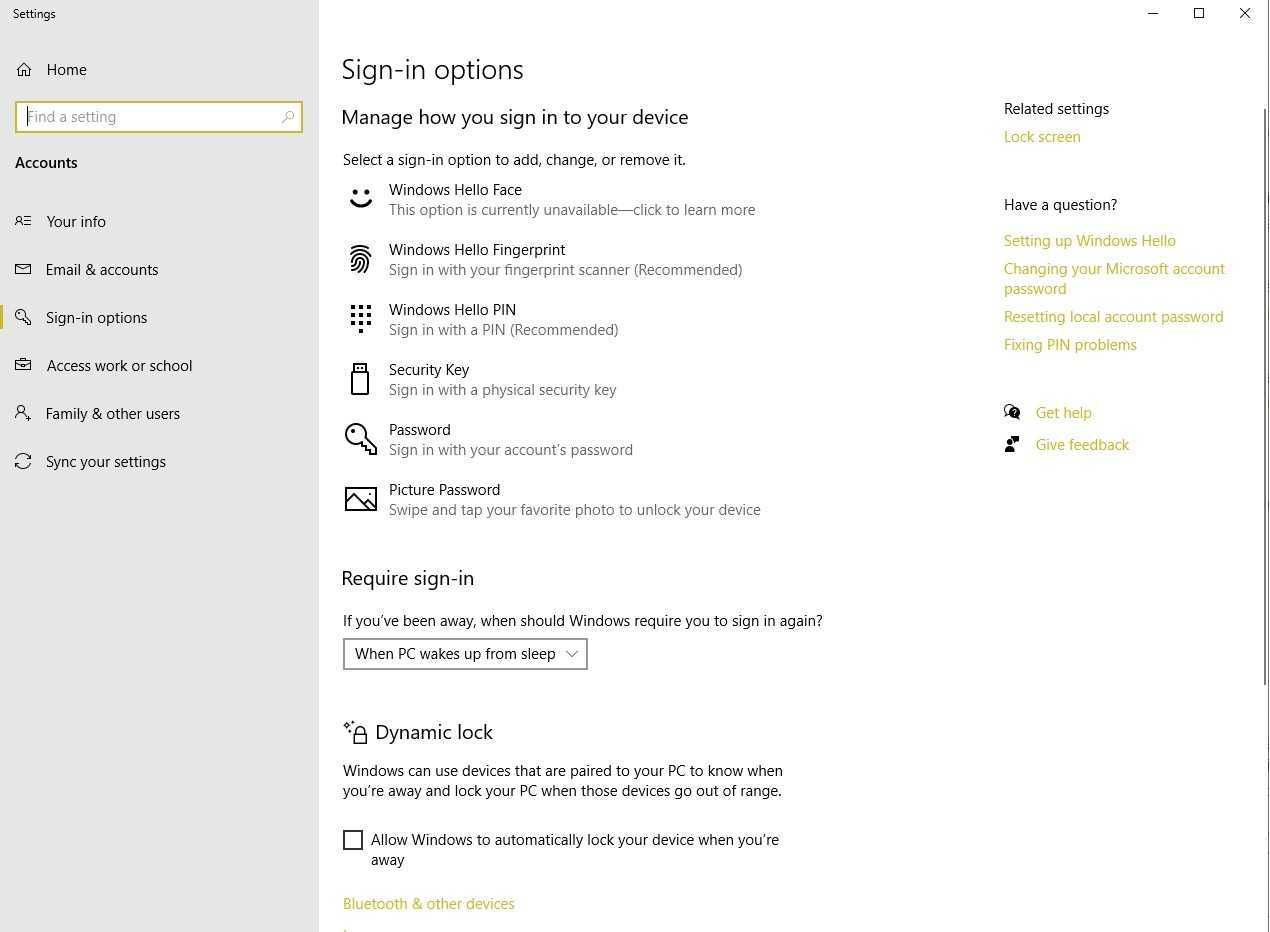
Выбор первого варианта проведет вас через несколько шагов по регистрации отпечатка пальца на ПК. Это включает в себя нажатие клавиши отпечатка пальца несколько раз, чтобы он мог уловить достаточно разных углов вашего уникального отпечатка пальца для правильной идентификации. Как только это будет сделано, вы просто нажимаете отсканированным пальцем на специальную клавишу каждый раз, когда хотите разблокировать компьютер.
Хотя это скромное существо по комфорту, мне нравится эта функция. Это заставляет меня никогда больше не вводить пароль.
What you’ll dislike about the Modern Keyboard with Fingerprint ID
The biggest annoyance with this keyboard is the speed and accuracy of the fingerprint reader. It’s definitely not the fastest fingerprint scanner on the market, taking about a second or two before it logs you in. You really have to hold down the fingerprint key for it scan you correctly.
I find that taking your time when adding your fingerprint really helps with the accuracy, but unfortunately, it doesn’t appear to make it any faster when on the lock screen itself. Logging in with the fingerprint scanner is faster than entering a pin or typing a password, but if you’re expecting iPhone 8 level Touch-ID performance, you won’t find it here.
I also wish the keyboard used USB-C instead of Micro-USB for charging. The other thing I don’t like about this keyboard is its price, $129, which is quite a bit more expensive than the original Surface Keyboard.
Опыт набора текста
Конечно, если оставить в стороне причудливую функцию входа в систему, ядром этого продукта по-прежнему является набор текста. И в целом это приятная клавиатура для набора текста, если она немного проста.
Клавиши имеют приличное количество отскоков, чтобы вы могли двигаться, и они достаточно отзывчивы. Некоторые немеханические настольные клавиатуры имеют немного больший ход и более чувствительную реакцию, чем эти клавиши, поскольку они более плоские. Но все сводится к личным предпочтениям (те, кто привык печатать на тонких ноутбуках, могут предпочесть это ощущение), и эта плата обеспечивает более стабильное ощущение набора текста, чем обычная настольная клавиатура. Отзывов не так много, но эти ключи не полностью плоские, и они ни в коем случае не работают против вас.
Однако вы также должны помнить о стоимости. По этой цене или меньше вы можете купить хорошо оснащенную механическую клавиатуру с превосходными клавишными переключателями и возможностями настройки. Если вы используете механическую клавиатуру, и она вам нравится, скорее всего, вы найдете этот опыт гораздо менее удовлетворительным. Если вы привыкли к пружинящему движению этих клавиш, а также к шуму и обратной связи, это будет казаться простым и не впечатляющим.
Тем не менее, если вы работаете в офисе, где другие будут слышать, как вы печатаете, механические клавиатуры могут даже не подходить, если вы не хотите сводить своих коллег с ума. Металлическая конструкция также лучше, чем пластиковый корпус многих механических клавиатур.
Цена и доступность новых клавиатур Apple
Новые модернизированные клавиатуры Apple для ваших Mac доступны в трех версиях, все в одной бело-серой цветовой гамме. Выбирать цвет нечего, этот вариант по-прежнему останется эксклюзивным для нового iMac. Таким образом, вы можете купить новые клавиатуры:
- Первый из них — это новая клавиатура Magic Keyboard без Touch стоимостью 109 евро (без считывателя отпечатков пальцев). Он имеет такой же компактный дизайн, без цифровой клавиатуры и со стрелками вверх и вниз, занимающими пространство одной обычной клавиши, что мы уже видели в предыдущей модели.
- На втором месте новый Волшебная клавиатура с Touch ID который идентичен предыдущему, только здесь он вводит считыватель отпечатков пальцев, и, следовательно, цена увеличивается до 159 евро .
- И наконец, есть Magic Keyboard с Touch ID и цифровой клавиатурой это стоит 185 евро и, как вы можете видеть, он объединяет тот набор дополнительных клавиш, который, если вы регулярно перемещаетесь с приложениями, где вы должны постоянно вводить числа, намного интереснее и полезнее.
В трех клавиатурах встроена собственная батарея, они заряжаются с помощью кабеля USB C — Lightning, и этот же самый кабель служит для быстрого подключения клавиатуры к Mac, где она будет использоваться. Интересный? Что ж, отчасти да, но также верно и то, что есть и другие очень хорошие сторонние клавиатуры с механическими клавишами, возможностью подключения нескольких устройств и быстрого переключения между ними и т. Д.
Так что, если вы уверены, что вам нужна клавиатура Apple и, кроме того, вы можете воспользоваться Touch ID, продолжайте. Если нет, вы найдете другие альтернативы по их цене.
Новая клавиатура Apple с Touch ID не для всех
Когда компания надкушенного яблока обновила iMac и представила новую модель с процессором Apple Silicon M1, редизайн и использование этого процессора были не единственной поразительной вещью. Доступны разные цвета (зеленый, желтый, оранжевый, красный, фиолетовый, синий и серый) вместе с новыми аксессуарами с той же цветовой комбинацией, которая привлекла больше, чем один. Ну, вот и, наконец, внешние клавиатуры Apple дали возможность использовать Touch ID.
Версию этих новых клавиатур можно было приобрести во время покупки iMac со встроенным датчиком Touch ID, который позволил бы пользоваться всеми преимуществами системы, которая обеспечивает безопасный и быстрый вход в систему, а также идентификацию на веб-страницах. , онлайн-платежи и т. д.
Все преимущества, которые вы уже знаете как обладатель Мак с Touch ID и даже как пользователь мобильного телефона и соответствующего сканера отпечатков пальцев. Хотя в этом случае интеграция iOS как с Touch ID, так и с Face ID более привлекателен для выдачи покупок и паролей, чем на Android.
Что ж, теперь Apple самостоятельно выпустила эти новые клавиатуры. Есть две модели: одна только с измененным дизайном, а другая с Touch ID. Конечно, он доступен только в сером и белом цвете, ничего, чтобы выбрать один из оттенков, доступных в линейке iMac. Тем не менее, худшее не в этом, худшее в том, что использование Функция Touch ID будет доступно только в том случае, если у вас есть Mac с процессором M1.
Да, вы могли подумать, что использование Touch ID на других компьютерах Mac будет ограничено из-за отсутствия безопасного анклава, который поможет зашифровать и защитить передачу такой конфиденциальной информации, но нет. Потому что есть Mac с Intel процессоры, которые оснащены Touch ID благодаря отдельному чипу, не смогут пользоваться этой клавиатурой. Итак, еще раз: вещи Apple.
И это может быть логичным, зная, что компания совершит полный переход в конце следующего года, и весь ее каталог оборудования уже будет использовать процессоры, разработанные ими, но все равно останутся миллионы пользователей, которые могли бы извлечь выгоду из преимуществ такого клавиатура так и не сможет.
Modern Keyboard with Fingerprint ID bottom line
The Modern Keyboard with Fingerprint ID is an excellent keyboard with the addition of Windows Hello fingerprint capabilities, meaning it provides a secure and quick way to log into your PC if you don’t already have a Windows-Hello compatible peripheral.
The Surface Keyboard and Modern Keyboard are more or less identical. The only differences are the Modern Keyboard can be used wired and has a fingerprint reader. If those things don’t matter to you, save a few bucks and get the older Surface Keyboard.
It’s the only keyboard on the market that features Windows Hello integration this elegantly. And being able to use the keyboard wired is a nice option. The Modern Keyboard with Fingerprint ID is the ultimate version of the Surface Keyboard, and it’s one of the best keyboards Microsoft makes.
(opens in new tab)




![Microsoft modern keyboard [review]: windows hello with fingerprint id | windows central](http://rozblog.ru/wp-content/uploads/9/7/d/97dc9f959f16dcddae8bdf7181346b7e.png)






![Microsoft modern keyboard [review]: windows hello with fingerprint id | windows central](http://rozblog.ru/wp-content/uploads/0/7/0/0705ee7e9879cc75e0115183c7bdc052.jpeg)




![Microsoft modern keyboard [review]: windows hello with fingerprint id | windows central](http://rozblog.ru/wp-content/uploads/9/f/f/9ff4b2c4c0bf3843776062ac927c7ede.jpeg)






![Microsoft modern keyboard [review]: windows hello with fingerprint id | windows central](http://rozblog.ru/wp-content/uploads/1/f/5/1f5eb669ee243df636db095fb46f3438.jpeg)



